自由研究研究所では、生徒の授業日程の予約管理に公式LINE内で登録できるシステムを導入しています。
当教室の公式LINEとして、「自由研究研究所」と「自由研究研究所【受講予約】」の2つがありますが、ホームページの友達追加ボタンなどから登録していただいたのは「自由研究研究所」のメインのアカウントとなっており、メッセージのやりとりなどをそちらで行っています。
今回ご説明するのは「自由研究研究所【受講予約】」の方で、受講スケジュールの管理に使用するものです。
入会後、メインのアカウントに登録いただいてから、受講予約アカウントのリンクをお知らせします。
そちらのアカウントも登録していただくと下図がLINEの画面に現れます。
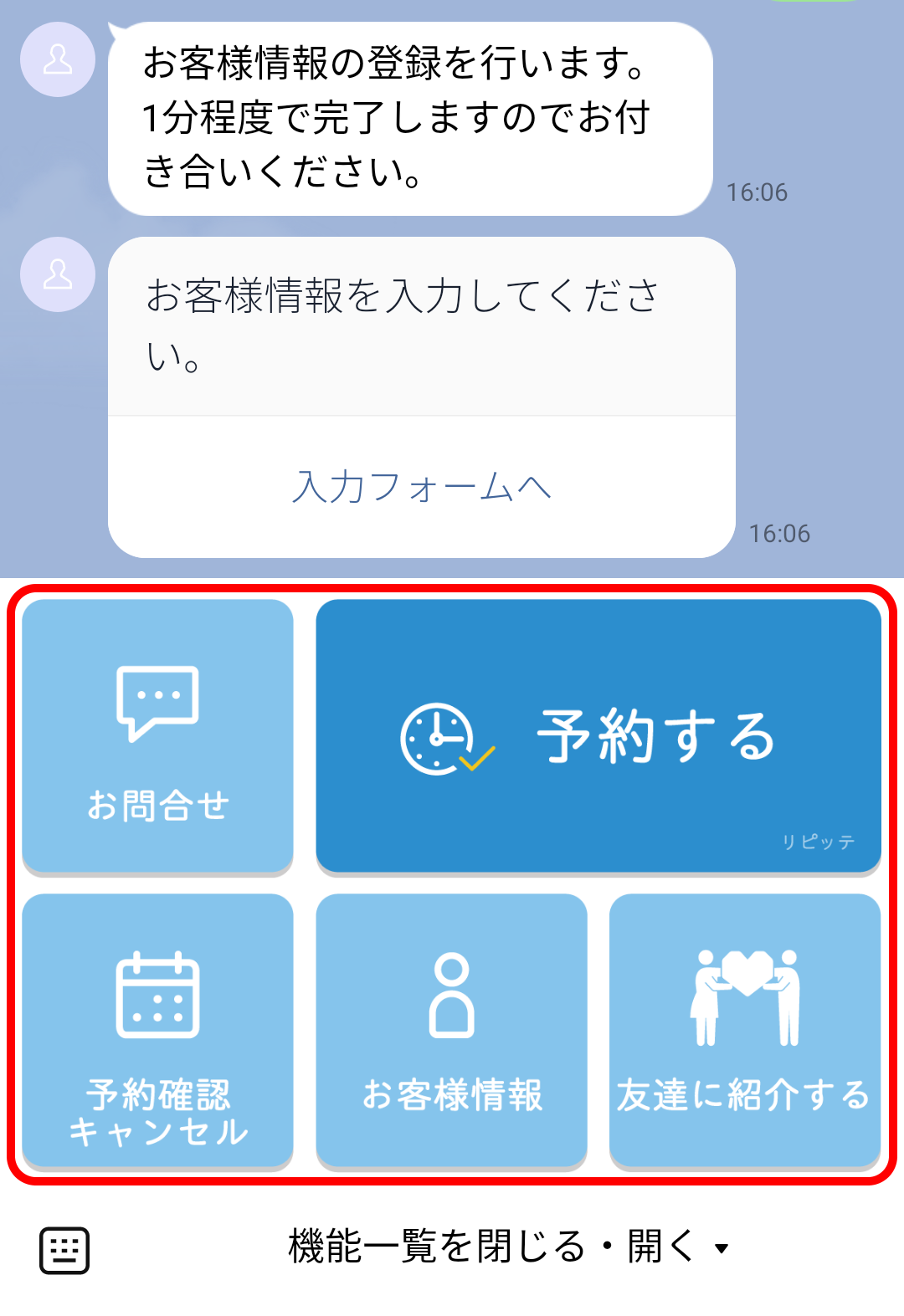
赤い線で囲まれた部分で予約をしていきます。下記に機能の一つ一つを説明していきます。
➀お客様情報の登録(初期設定)
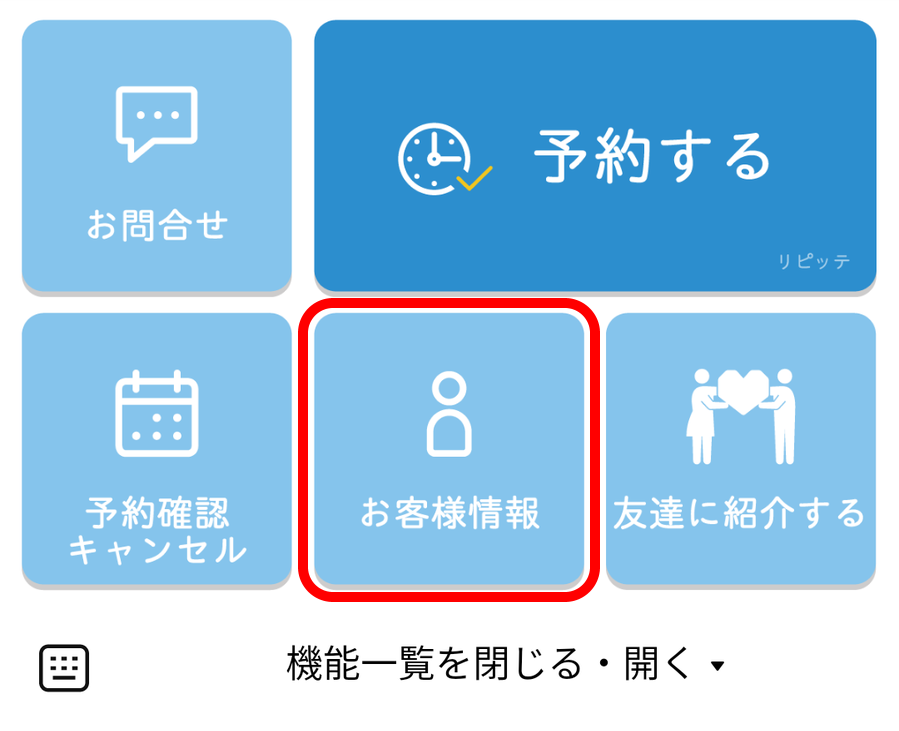
まずは、お客様情報の登録を行っていただきます。
この入力が完了していないと受講予約ができませんので必ず最初にやってもらう作業です。
メニュー画面の「お客様情報」のボタンを押してください。
そうするとメッセージ画面に「入力フォームへ」というリンク付きコメントが現れます。そちらも押してください。
次に下図の入力フォームが現れます。
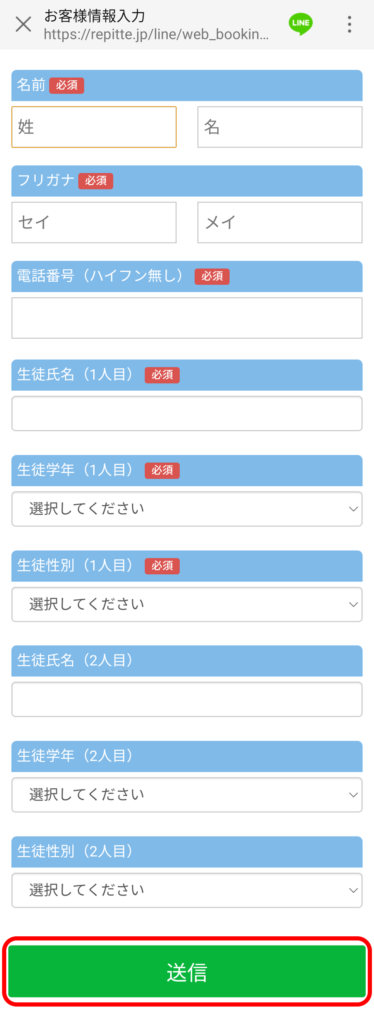
- 保護者の姓、名(フリガナ)を入力します。
- 電話番号を入力します。ハイフン(ー)は入れないでください。
- 生徒の氏名を入力します。
- 生徒の学年、性別をリストから選択します。
- 兄弟など2名同時に通っている場合は2人目の情報も入力します。
- 下部の「送信」ボタンを押してください。
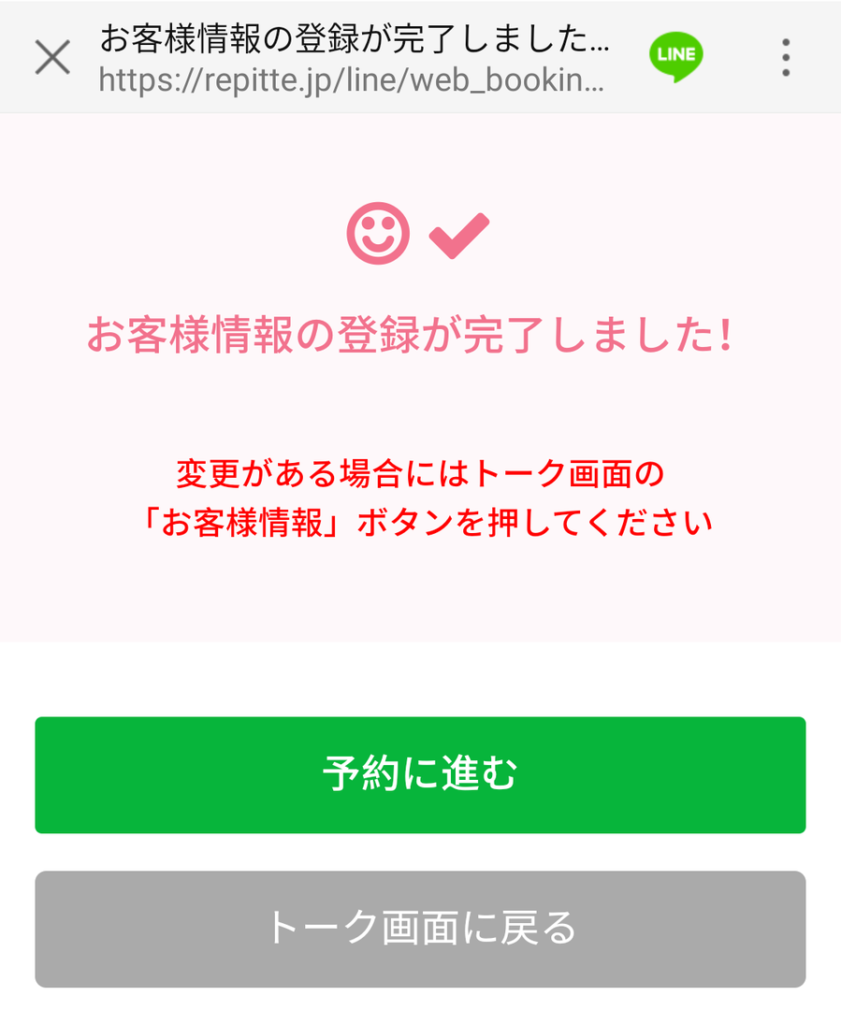
お客様情報の登録が完了すると、こちらの画面に切り替わり、初期設定が終了となります。
「予約に進む」ボタンを押していただくと、続けて受講予約を行えます。
②受講予約(スケジュールの入力)
先ほどの「予約に進む」ボタンか、メニュー画面の「予約する」ボタンから予約管理画面に飛びます。
※2回目以降はメッセージ欄に、下図のようにメニューや受講教室場所が記録されて表示されますので、変更がない場合はそのまま「日時選択」ボタンを押してください。
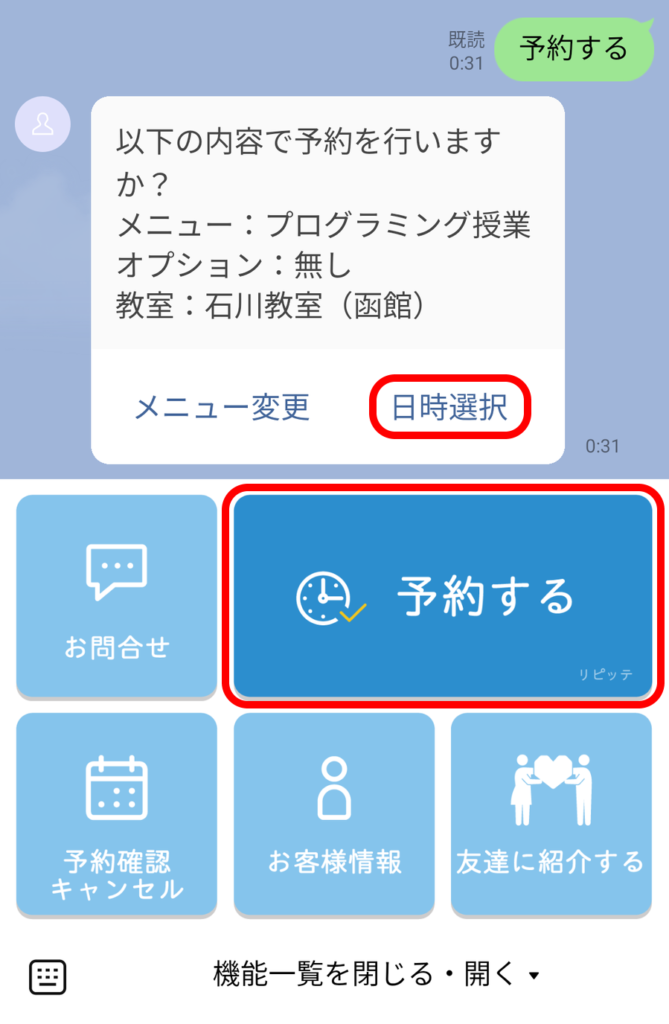
メニューの選択画面になりますが、メニューは一つしかありませんので、下図の赤く囲まれた部分を押して次に進んでください。
※まれに試験の希望日を入力してもらうためのメニューを追加する場合があります。
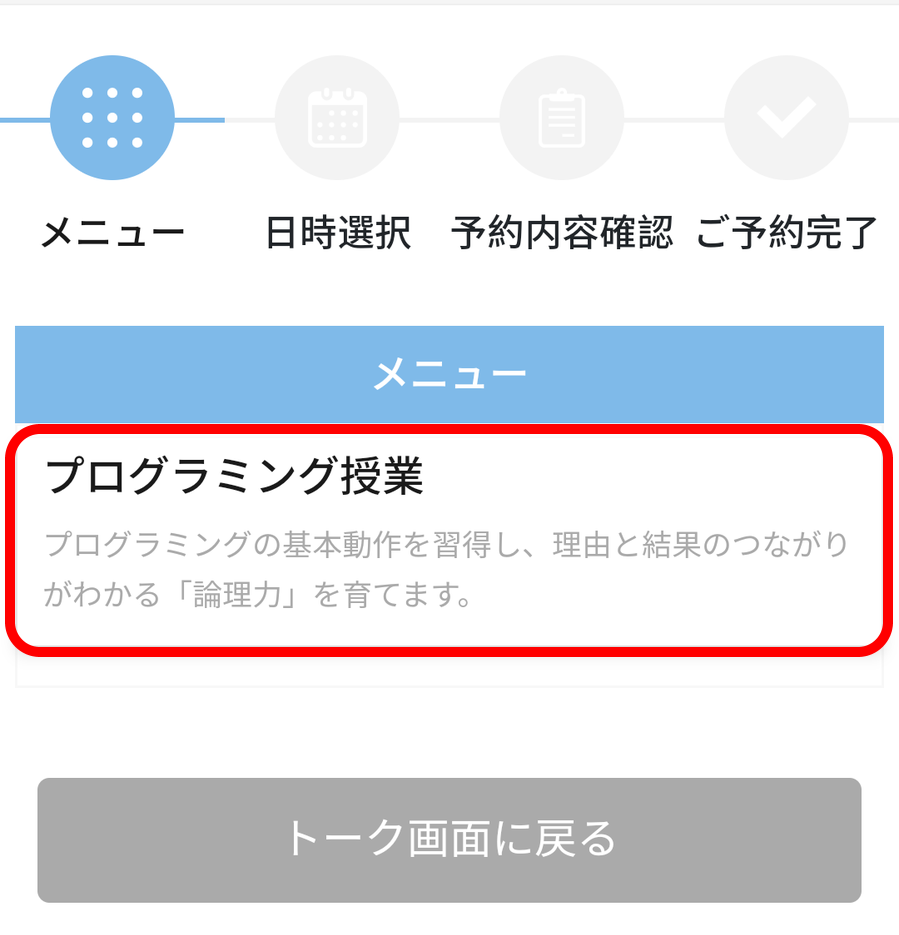
次に日時選択画面となり、上段に受講教室選択、下段で日時の選択画面となっています。
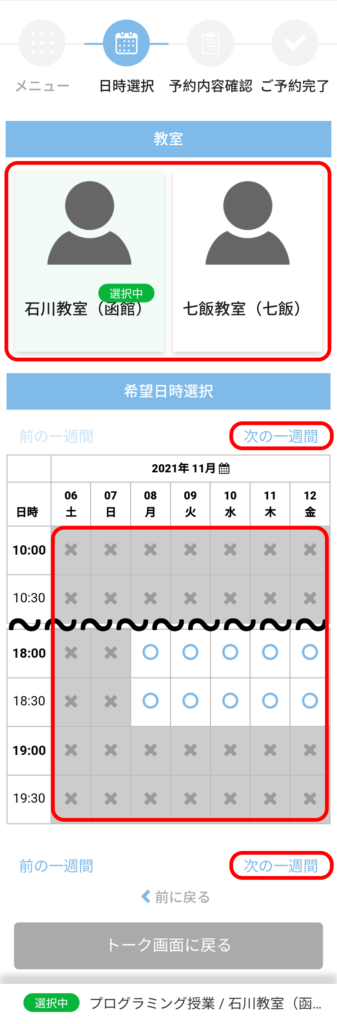
下段の予約カレンダーは30分ごとに予約可能な選択ボタンがあるので、希望の日にちでの開始時間の「〇」のボタンを押してください。
「次の一週間」ボタンを押すことで、一週ずつ先のカレンダーが表示されて行きます。
最大2か月先まで予約可能です。
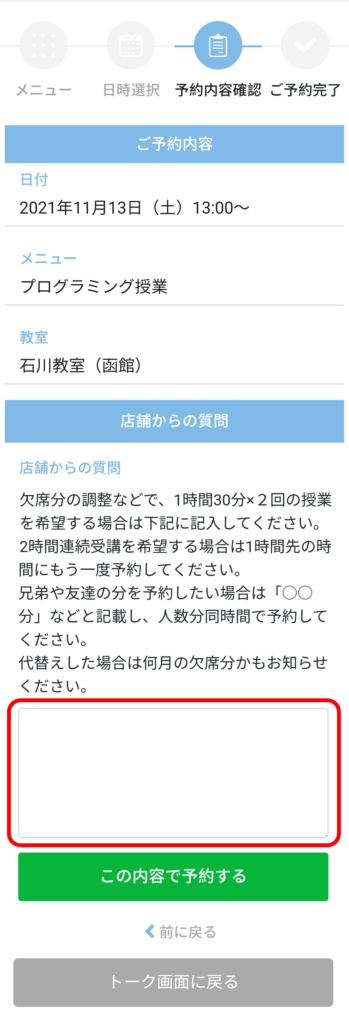
日時を選択すると「予約内容確認」画面に移ります。
内容を確認し、問題なければ「この内容で予約する」ボタンを押して次に進んでください。
特記事項や変更などがあった場合は、赤枠内にメッセージを入力してください。
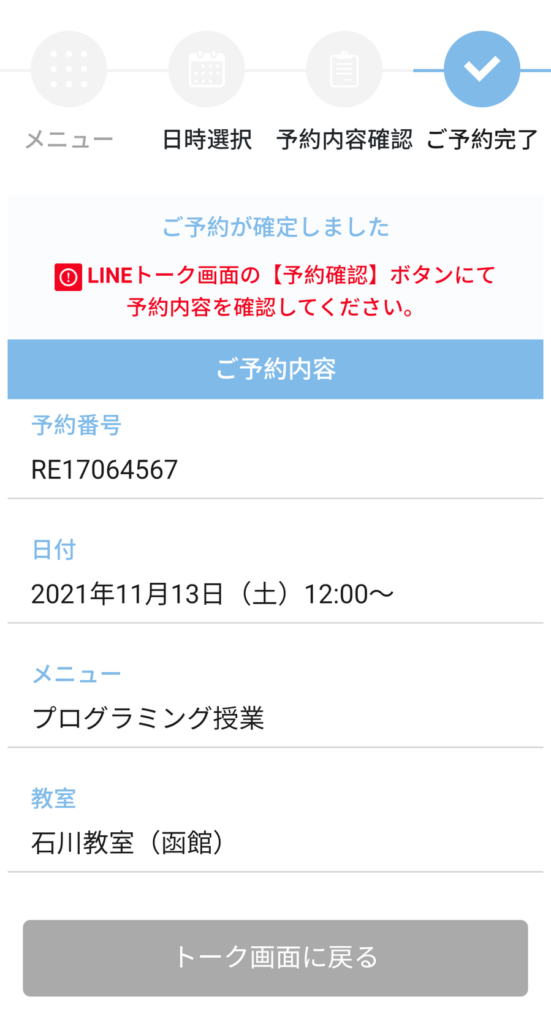
こちらの画面で予約が完了となります。
トーク画面(メニュー画面)に戻ってください。
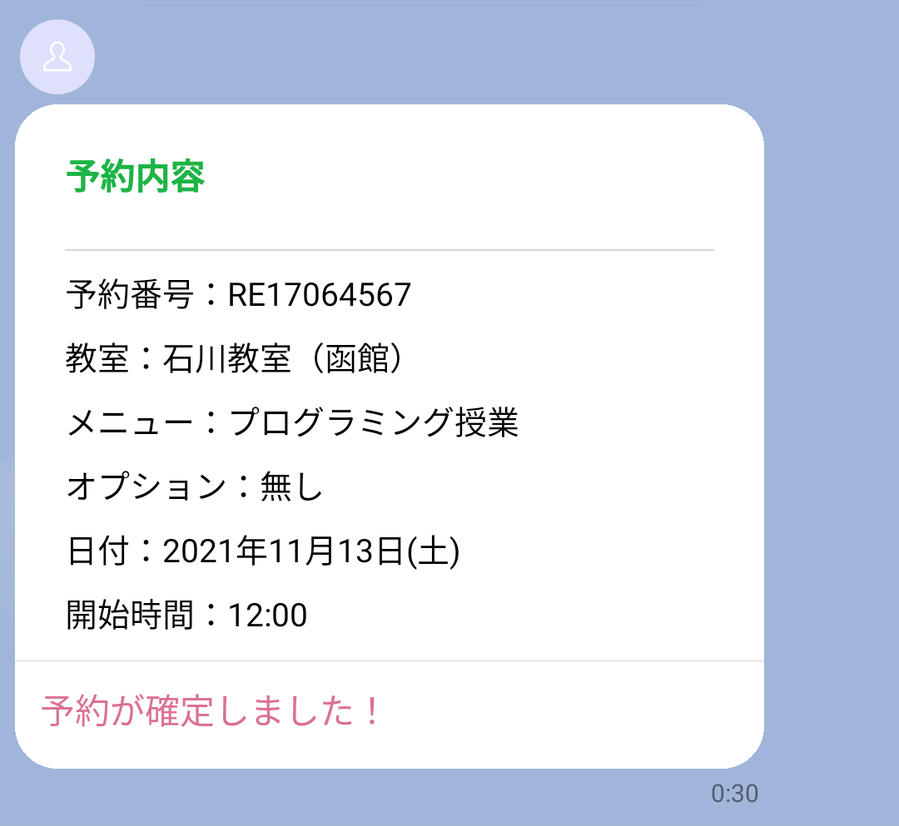
このように、メッセージ欄に予約内容が送信されます。
③予約の確認、キャンセル
メニュー画面の「予約確認キャンセル」ボタンから、予約した内容を確認&キャンセルをすることが出来ます。
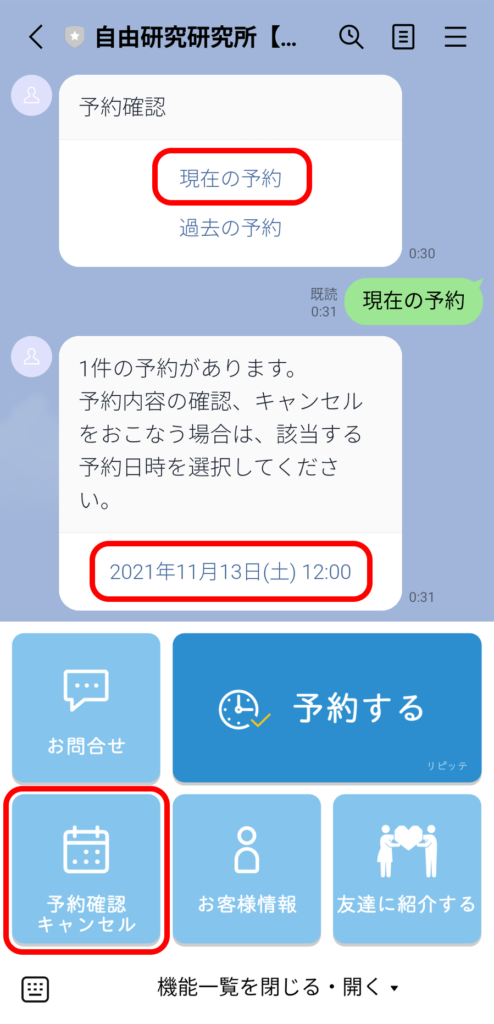
メッセージ欄に出る「現在の予約」ボタンを押すと、同じくメッセージ欄に予約日時の一覧が表示されます。
確認や変更したい日時を押してください。
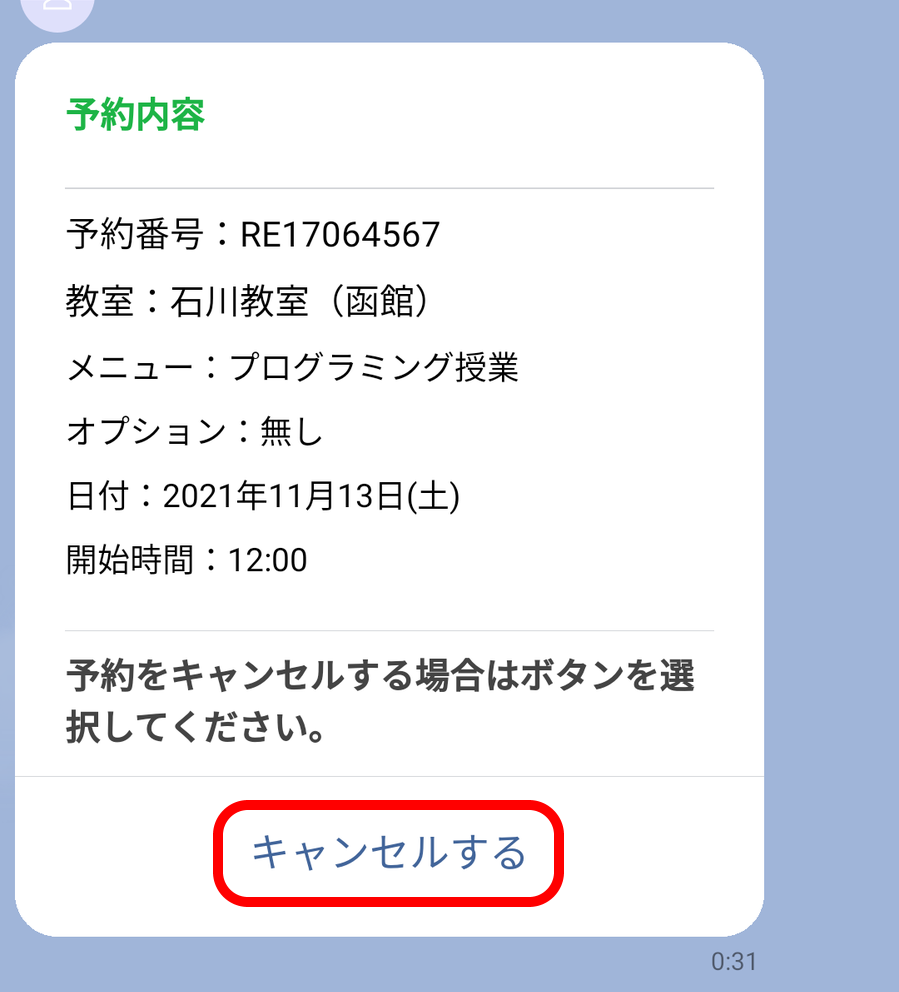
メッセージ欄に予約内容が表示されます。
キャンセルをしたい場合は「キャンセルする」ボタンを押してください。
間違って入力した、日時の変更をしたい場合なども、一度キャンセルしてから新たに予約を入れてください。
④予約以外のメッセージのやりとり(直前のキャンセルなど)
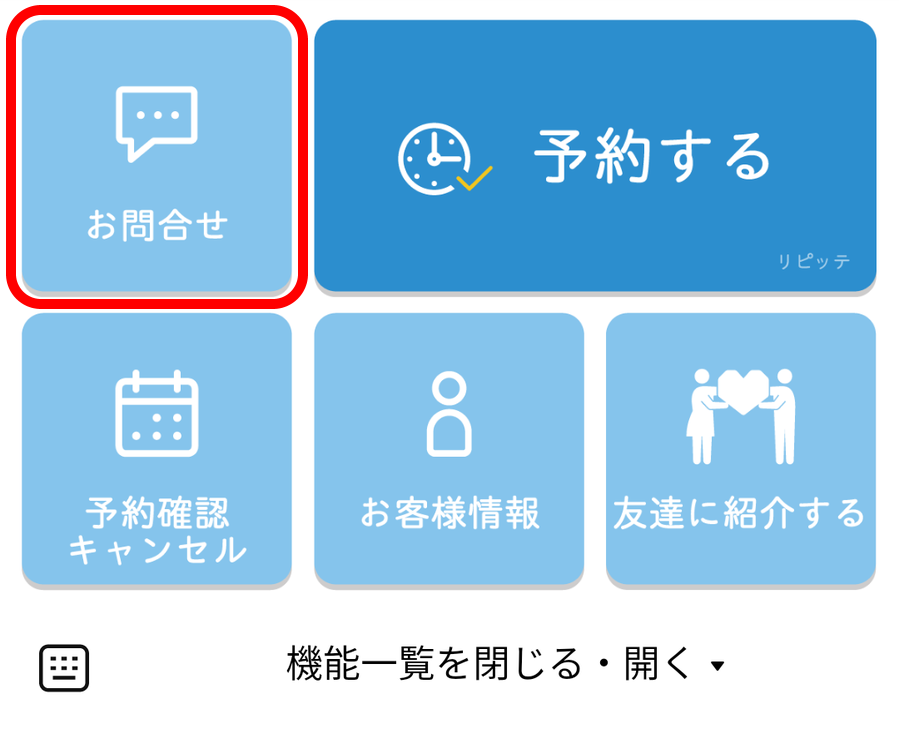
メニュー画面の「お問い合せ」ボタンを押すと、メインの教室LINEアカウントに飛ぶようになっています。
チャットが可能なアカウントですので、直接の疑問質問などはこちらに切り替えてご連絡ください。
当日直前のキャンセルや、カレンダーで設定している日時以外の予約希望などもこちらからご連絡ください。
⑤その他
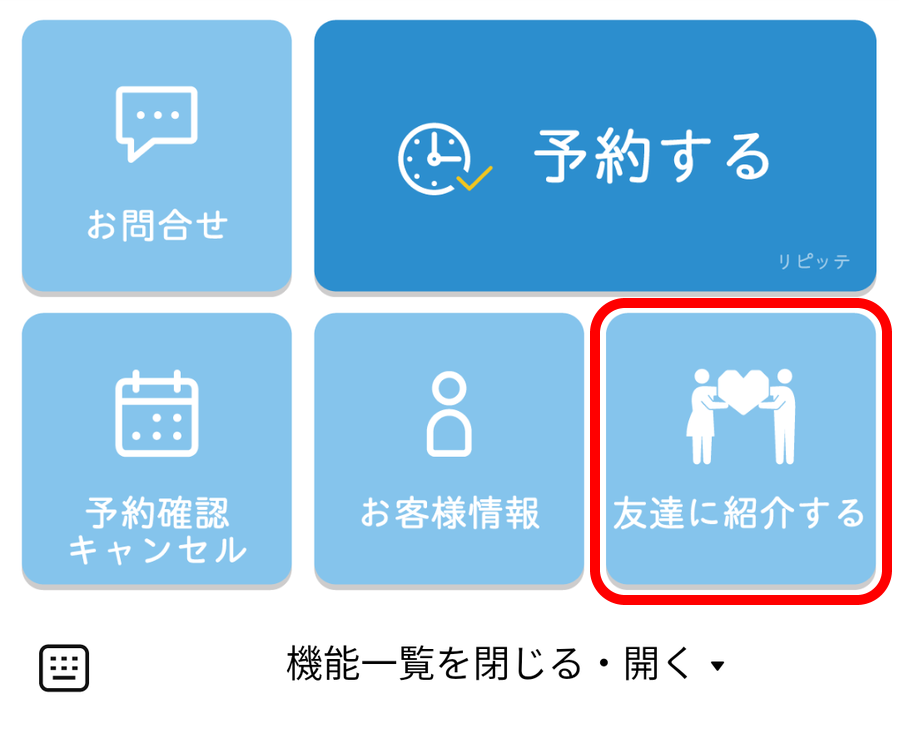
こちらの「友達に紹介する」ボタンは使わないでください。
入会者限定のアカウントになりますので、入会時にこちらから教えるものとしています。
近日中に教室のホームページに飛ぶようにボタン設定をしますのでそれまでお待ちください。
